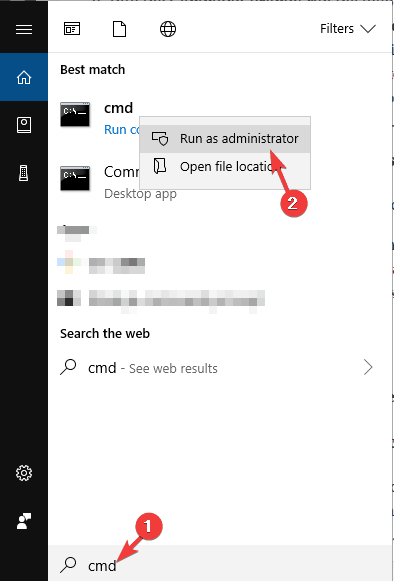Bạn đã bao giờ phải đối mặt với lỗi Ping chung? Rõ ràng lỗi này là một vấn đề rất phổ biến với Windows 10 người dùng. Họ tuyên bố rằng họ đã nhận được lỗi thất bại chung này khi cố gắng chạy các lệnh ping.
Lệnh Ping thường được sử dụng để đo thời gian phản hồi của địa chỉ IP. Windows Người dùng cho rằng họ thường phải đối mặt với thông báo lỗi Lỗi chung khi cố chạy các lệnh ping trên Biểu tượng sistema.
Lý do chính tại sao điều này xảy ra là không rõ, bởi vì biểu tượng của sistema không đưa ra lời giải thích nào về lý do tại sao nó không chạy được.
Vì vậy, nó có thể là bất kỳ lý do nhưng không có vấn đề nghiêm trọng bởi vì chúng tôi sẽ cung cấp cho bạn một số giải pháp để giúp bạn khắc phục lỗi này.
Làm cách nào tôi có thể sửa lỗi thất bại chung của Ping?
1. Bộ Windows chấp nhận IPv4 thay vì IPv6

Windows 10 có các chính sách được xác định trước và chúng được lập trình để chọn IPv6 thay vì IPv4, vì một lý do không xác định. Điều này có thể tạo ra một thông báo lỗi ping chung khi bạn cố chạy các lệnh ping.
Dưới đây là một vài bước về cách bạn có thể định cấu hình các chính sách tiền tố này theo ý bạn:
- Nhấn vào đây và Tải xuống Ưu tiên IPv4 qua IPv6 trong các chính sách tiền tố để cài đặt Microsoft Easy Fix 21066.
- Khi quá trình tải xuống hoàn tất, hãy cài đặt tệp đã tải xuống.
- Bạn sẽ phải làm theo các bước xuất hiện trên màn hình để hoàn tất quá trình.
- Sau khi bạn đã hoàn thành tất cả các bước, hãy đóng chương trình, khởi động lại máy tính của bạn và xem liệu bây giờ bạn có thể chạy các lệnh ping mà không hiển thị bất kỳ thông báo lỗi nào không.
2. Vô hiệu hóa tất cả các công nghệ chuyển đổi IPv4 hoặc IPv6
Nếu giải pháp đầu tiên không hiệu quả với bạn, chúng tôi vẫn có giải pháp khác và có thể giải pháp này có thể giúp bạn khắc phục lỗi thất bại chung của Ping.
Để khắc phục sự cố, người dùng đề nghị vô hiệu hóa các công nghệ chuyển đổi Pv4 hoặc IPv6. Thực hiện theo các bước sau để vô hiệu hóa chúng:
- Đi Menu bắt đầu -> Nhập cmd trong hộp tìm kiếm.
- Nhấp chuột phải vào nó -> Nhấn nút Thực thi như một quản trị viên.

- Tại Biểu tượng của sistema chạy các lệnh sau:
- Netsh int ipv6 isatap trạng thái thiết lập bị vô hiệu hóa
- Netsh int ipv6 6to4 thiết lập trạng thái bị vô hiệu hóa
- Giao diện Netsh teredo thiết lập trạng thái vô hiệu hóa
- Sau khi chạy các lệnh này, đóng Biểu tượng của sistema và khởi động lại máy tính của bạn. Kiểm tra xem sự cố đã được giải quyết chưa và liệu bạn có thể chạy thành công các lệnh ping không.
3. Đặt lại TCP / IP của máy tính của bạn
Nếu bạn vẫn gặp lỗi ping chung, chúng tôi có thể thử đặt lại danh mục TCP / IP và Winsock:
- Khởi đầu Biểu tượng của sistema Là quản trị viên, chúng tôi chỉ cho bạn cách thực hiện trong giải pháp trên
- Tại Biểu tượng của sistema chạy các lệnh sau:
- tôi đang r
- thiết lập lại winh
- Sau khi làm điều đó, đóng Biểu tượng của sistema và khởi động lại máy tính của bạn.
Sau khi làm điều đó, kiểm tra nếu vấn đề được giải quyết.
4. Gỡ cài đặt tất cả các ứng dụng dừng lưu lượng HTTP
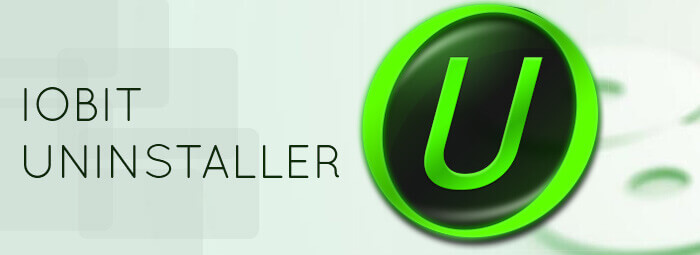
Bất kỳ chương trình nào đang dừng lưu lượng HTTP đến hoặc từ máy tính của bạn có thể là lý do khiến bạn gặp phải lỗi Ping chung.
Họ có thể ngăn máy tính của bạn cho phép ping truy cập trang web hoặc địa chỉ IP mà bạn muốn tiếp cận. Đó là lý do tại sao giải pháp tốt nhất sẽ chỉ đơn giản là gỡ cài đặt tất cả các ứng dụng này.
Các ứng dụng sau có thể bao gồm Charles, Wireshark, Peerblock và ứng dụng khách di động AnyConnect. Vì vậy, vui lòng gỡ cài đặt chúng ngay lập tức, khởi động lại máy tính của bạn và kiểm tra xem mọi thứ đã ổn chưa.
Hy vọng rằng lỗi Ping General Failure sẽ không còn xuất hiện nữa. Ngoài ra, bạn có thể gỡ cài đặt các ứng dụng có vấn đề bằng cách sử dụng trình gỡ cài đặt, chẳng hạn như Trình gỡ cài đặt IOBit.
Bằng cách sử dụng phần mềm gỡ cài đặt, bạn sẽ xóa hoàn toàn ứng dụng đã chọn cùng với tất cả các tệp và mục đăng ký của nó.
Chúng tôi hy vọng những giải pháp này đã giúp bạn khắc phục lỗi lỗi Ping chung trên PC. Nếu bất kỳ giải pháp nào trong số này có hiệu quả với bạn, vui lòng cho chúng tôi biết trong phần bình luận bên dưới.
Câu hỏi thường gặp: Tìm hiểu thêm về lỗi ping / lỗi ping liên tục
Cài đặt TCP / IP không đúng cách có thể gây ra lỗi ping chung, giống như các yêu cầu ping mất quá nhiều thời gian thường gây ra lỗi ping.
- Lỗi chung được truyền bởi Ping là gì?
Việc truyền ping chung không thành công là một dấu hiệu cho thấy bạn đang gặp vấn đề vật lý với NIC trong máy tính hoặc sự cố với bộ điều khiển. Hãy chắc chắn luôn cập nhật trình điều khiển để ngăn những lỗi này xảy ra lần nữa.
- Làm cách nào để chạy ping liên tục Windows 10?
Để chạy ping liên tục, vui lòng nhập -t sau khi địa chỉ IP liên tục ping. Vì vậy, chỉ cần nhấn Đi vào để bắt đầu ping.
Từ biên tập viên Note: Bài đăng này ban đầu được xuất bản vào tháng 4 năm 2019 và kể từ đó đã được đổi mới và cập nhật vào tháng 4 năm 2020 vì sự mới mẻ, chính xác và toàn diện của nó.